- May -akda Jason Gerald [email protected].
- Public 2023-12-16 11:43.
- Huling binago 2025-01-23 12:50.
Nais mo bang ipasadya ang mga mensahe ng error sa Windows? Kung ikaw man ay isang developer ng app o nais mo lamang gawing katatawanan ang isang katrabaho, alam kung paano lumikha ng mga pasadyang mensahe ng error ay isang mahalagang kasanayan. Upang malaman kung paano lumikha ng isang pasadyang mensahe ng error sa Windows, sundin ang gabay na ito.
Hakbang
Paraan 1 ng 2: Single Error Dialog
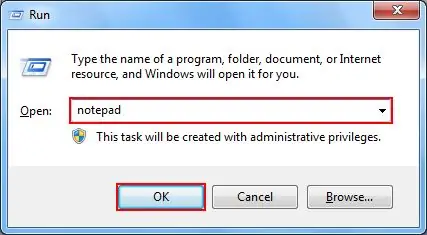
Hakbang 1. Buksan ang Notepad app
- Pindutin ang Win + R keys nang sabay-sabay.
- I-type ang notepad sa dialog na Patakbuhin.
- Pindutin ang Enter o i-click ang OK.
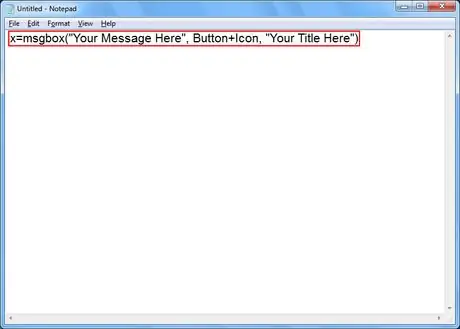
Hakbang 2. Kopyahin at i-paste ang sumusunod na code sa Notepad:
x = msgbox ("Ang Mensahe Mo Dito", Button + Icon, "Ang Pamagat Mo Dito")
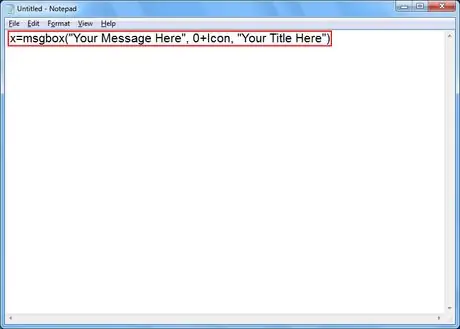
Hakbang 3. Ipasadya ang iyong pindutan ng mensahe ng error
Palitan ang Mga Susi sa code na na-paste mo sa Notepad gamit ang isa sa mga sumusunod na numero:
- 0 - OK
- 1 - OK at Kanselahin
- 2 - Pag-abort, Subukang muli at Huwag pansinin
- 3 - Oo, Hindi at Kanselahin
- 4 - Oo at Hindi
- 5 - Subukang muli at Kanselahin
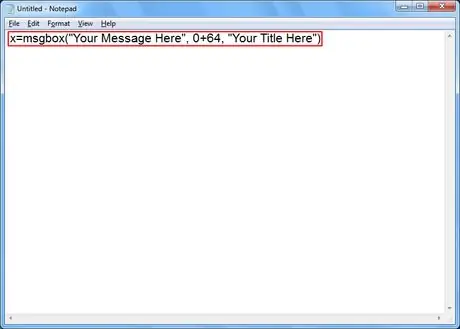
Hakbang 4. Ipasadya ang iyong icon ng mensahe ng error
Palitan ang Icon sa code na na-paste mo sa Notepad gamit ang isa sa mga sumusunod na numero:
- 0 - Walang Icon
- 16 - Kritikal na Icon (aka "X" na icon)
- 32 - Magtanong ng icon (aka "?" Na icon)
- 48 - Icon ng Babala (aka "!" Na icon)
- 64 - Icon ng impormasyon (aka "i" icon)
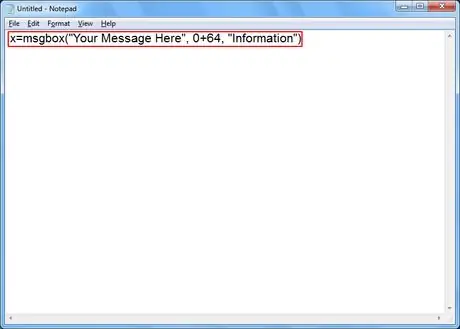
Hakbang 5. Ipasadya ang pamagat ng iyong mensahe ng error
Palitan ang Iyong Pamagat Dito sa code na na-paste mo sa Notepad ng gusto mong pamagat ng mensahe ng error.
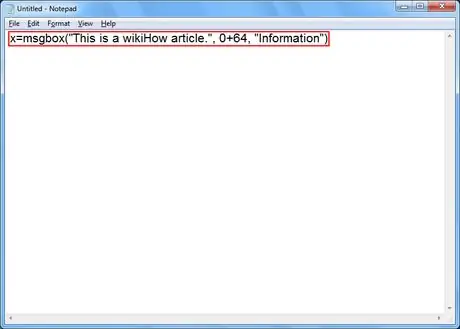
Hakbang 6. Ipasadya ang katawan ng iyong mensahe ng error
Palitan ang Iyong Mensahe Dito sa code na na-paste mo sa Notepad ng katawan ng mensahe ng error na gusto mo.
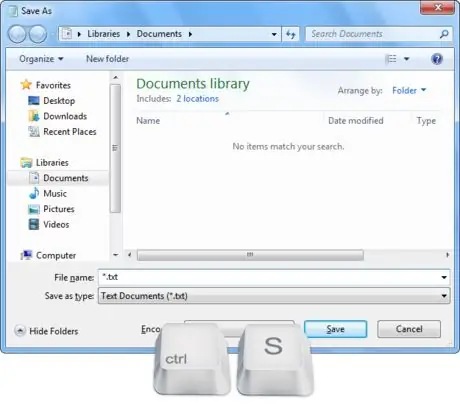
Hakbang 7. Buksan ang I-save Bilang window
Pindutin ang Ctrl + S sa keyboard.
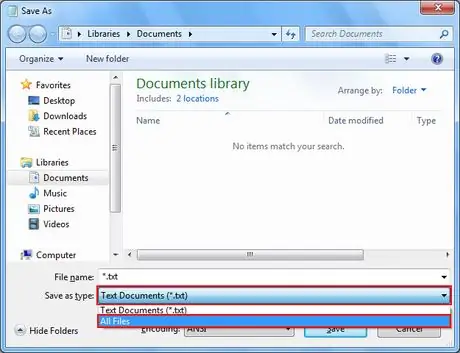
Hakbang 8. Palawakin ang kahon ng combo sa tabi ng I-save bilang uri at piliin ang Lahat ng Mga File
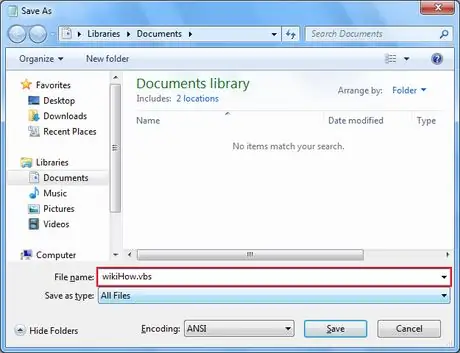
Hakbang 9. I-type ang pangalan ng file na sinusundan ng isang panahon at vbs
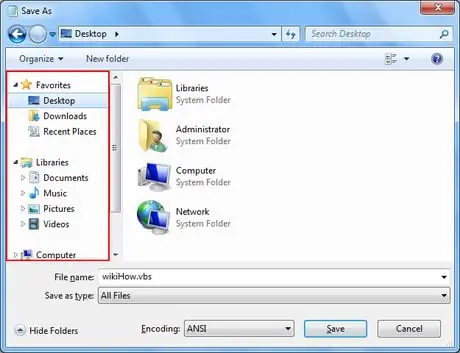
Hakbang 10. Piliin ang lokasyon upang mai-save ang file
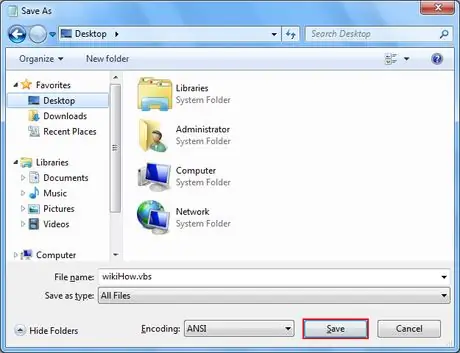
Hakbang 11. I-save ang file
I-click ang I-save.
Hakbang 12. Ipakita ang mensahe ng error
I-double click ang file na nilikha.
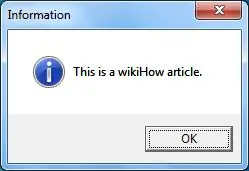
Paraan 2 ng 2: Sequential Error Dialog
Bumuo ng sunud-sunod na mga mensahe ng error. Ang mga mensahe ay ipapakita nang isa-isa, at ang pagsasara ng isang mensahe ay ipapakita ang susunod na mensahe.
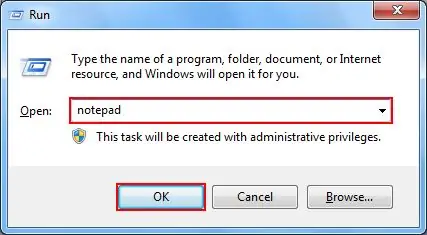
Hakbang 1. Buksan ang Notepad app
- Pindutin ang Win + R keys nang sabay-sabay.
- I-type ang notepad sa dialog na Patakbuhin.
- Pindutin ang Enter o i-click ang OK.
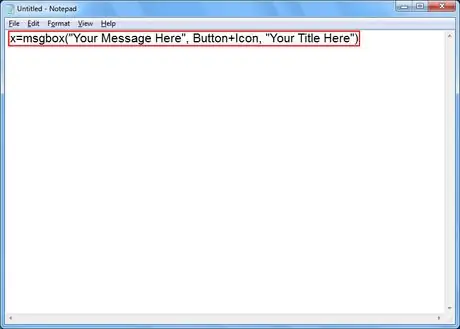
Hakbang 2. Kopyahin at i-paste ang sumusunod na code sa Notepad:
x = msgbox ("Ang Mensahe Mo Dito", Button + Icon, "Ang Pamagat Mo Dito")
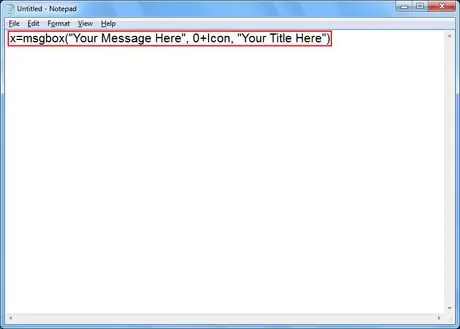
Hakbang 3. Ipasadya ang iyong pindutan ng mensahe ng error
Palitan ang Mga Susi sa code na na-paste mo sa Notepad gamit ang isa sa mga sumusunod na numero:
- 0 - OK
- 1 - OK at Kanselahin
- 2 - Pag-abort, Subukang muli at Huwag pansinin
- 3 - Oo, Hindi at Kanselahin
- 4 - Oo at Hindi
- 5 - Subukang muli at Kanselahin
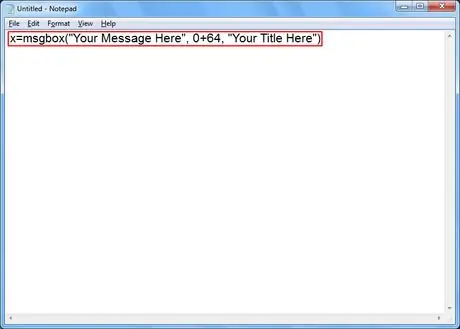
Hakbang 4. Ipasadya ang iyong icon ng mensahe ng error
Palitan ang Icon sa code na na-paste mo sa Notepad gamit ang isa sa mga sumusunod na numero:
- 0 - Walang Icon
- 16 - Kritikal na Icon (aka "X" na icon)
- 32 - Magtanong ng icon (aka "?" Na icon)
- 48 - Icon ng Babala (aka "!" Na icon)
- 64 - Icon ng impormasyon (aka "i" icon)

Hakbang 5. Ipasadya ang pamagat ng iyong mensahe ng error
Palitan ang Iyong Pamagat Dito sa code na na-paste mo sa Notepad ng gusto mong pamagat ng mensahe ng error.
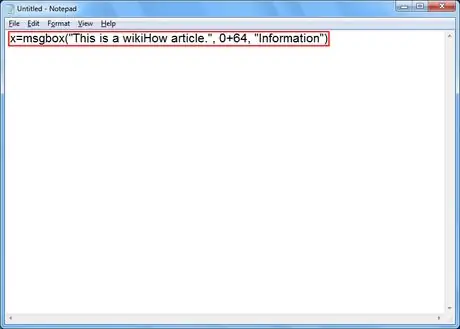
Hakbang 6. Ipasadya ang katawan ng iyong mensahe ng error
Palitan ang Iyong Mensahe Dito sa code na na-paste mo sa Notepad ng katawan ng mensahe ng error na gusto mo.
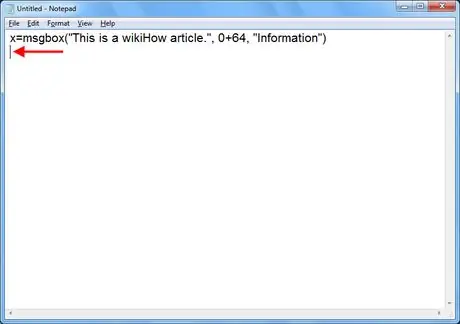
Hakbang 7. Lumipat sa susunod na linya
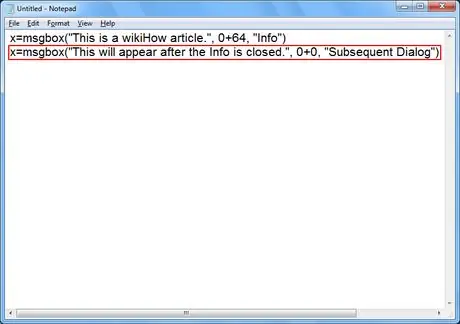
Hakbang 8. Lumikha ng isa pang mensahe ng error (kung ninanais)
Ulitin ang hakbang na ito, simula sa Hakbang 3.
Ang mensahe ng error na ito ay lilitaw pagkatapos isara ang nakaraang mensahe ng error
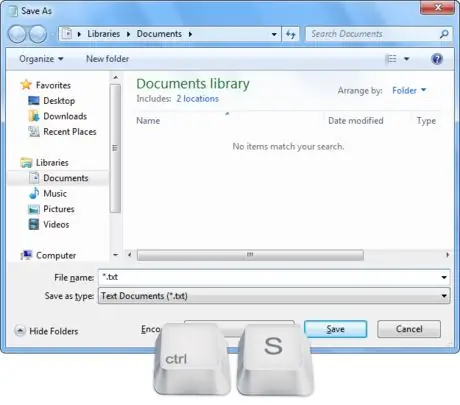
Hakbang 9. Buksan ang window na I-save Bilang
Pindutin ang Ctrl + S sa keyboard.
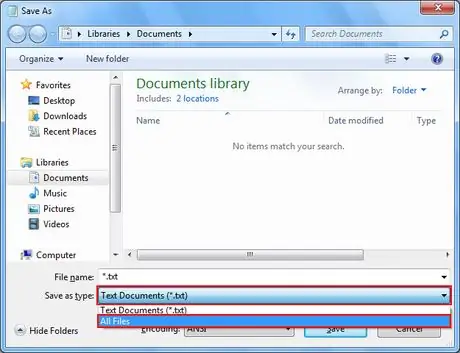
Hakbang 10. Palawakin ang kahon ng combo sa tabi ng I-save bilang uri at piliin ang Lahat ng Mga File
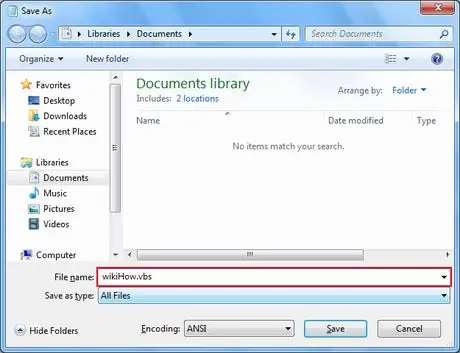
Hakbang 11. I-type ang pangalan ng file na sinusundan ng isang panahon at vbs
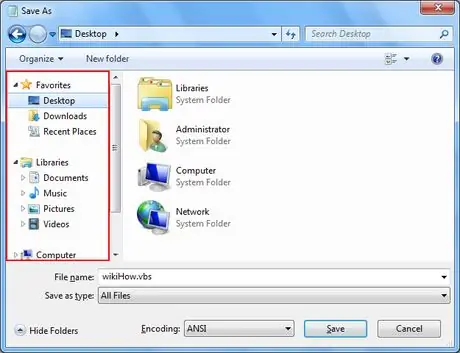
Hakbang 12. Piliin ang lokasyon upang i-save ang file
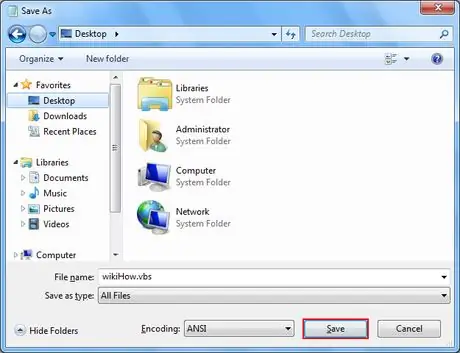
Hakbang 13. I-save ang file
I-click ang I-save.
Hakbang 14. Ipakita ang mensahe ng error
I-double click ang file na nilikha.






